Indholdsfortegnelse
Denne vejledning indeholder instruktioner til at løse følgende problem, når du forsøger at tilknytte en Windows-baseret computer til et eksisterende domæne: "Det angivne domæne eksisterer ikke eller kunne ikke kontaktes".
Fejlen "Det angivne domæne eksisterer enten ikke eller kunne ikke kontaktes" opstår ofte på grund af ugyldige DNS-indstillinger på arbejdsstationens side, fordi Active Directory kræver, at du bruger domænenavn for at fungere korrekt (og ikke routerens adresse).

Sådan retter du: Det angivne domæne eksisterer ikke eller kunne ikke kontaktes.
Lad os antage, at din Active Directory-domænecontroller (og DNS-server) er en Windows Server 2016-maskine og er ansvarlig for domænet "wintips.local" og har IP-adressen "192.168.1.10".
I dette eksempel skal IP-adressen og den foretrukne DNS-adresse på den primære domænecontroller (Server 2016) være den samme, f.eks.
| Primær domænecontroller (Server 2016) Computernavn: Server2k16 Domænenavn: WINTIPS.LOCAL IP-adresse (statisk): 192.168.1.10 Undernetmaske: 255.255.255.0 Standardgateway: 192.168.1.1 Foretrukken DNS-server: 192.168.1.10 |
Metode 1. Indstil den foretrukne DNS-serveradresse til at matche domænecontrollerens IP-adresse (på klientarbejdsstationen)
For at løse fejlen "Det angivne domæne eksisterer ikke eller kunne ikke kontaktes" skal du indstille den foretrukne DNS-IP til at pege på den primære domænecontrollers IP-adresse, på hver klientarbejdsstation som du vil tilslutte dig i domænet. Det gør du:
1. Åbn Center for netværk og deling.
2. Højreklik på Lokal områdeforbindelse og klik på Egenskaber .
3. Dobbeltklik på Internetprotokol TCP/IPv4 .
4. Ændre den Foretrukken DNS-server adresse, så den svarer til den primære domænecontrollers IP-adresse (f.eks. "192.168.1.10" i dette eksempel).
6. Klik på OK to gange, og luk alle vinduer.
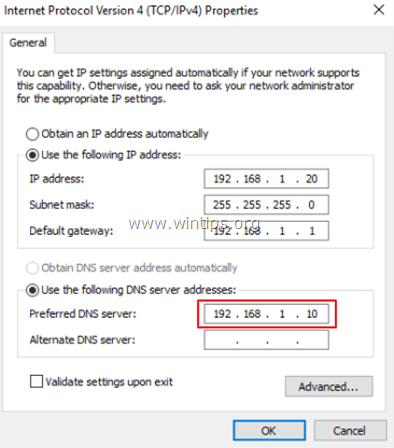
7. Prøv at tilmelde arbejdsstationen til domænet.
Metode 2. Angiv WINS-servernes IP-adresse på klienten.
Hvis din Active Directory-domænecontroller også fungerer som WINS-server, skal du indstille WINS-IP-adressen til at pege på WINS-serverens (den primære domænecontrollers IP-adresse),* på den klientmaskine, som du vil tilslutte til domænet . for at gøre det:
Bemærk: Denne metode virker også, selv om den primære domænecontroller ikke fungerer som WINS-server.
1. Åbn Center for netværk og deling.
2. Højreklik på Lokal områdeforbindelse og klik på Egenskaber .
3. Dobbeltklik på Internetprotokol TCP/IPv4 .
4. Klik på den Avanceret knap.
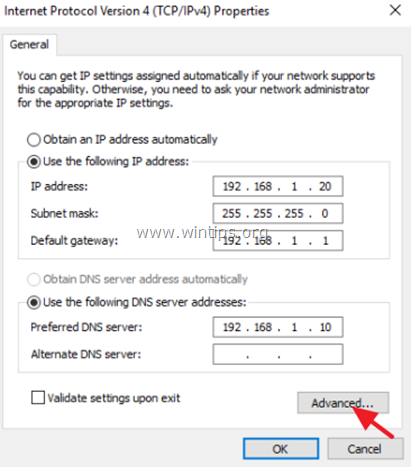
5. På WINS klikker du på Tilføj .
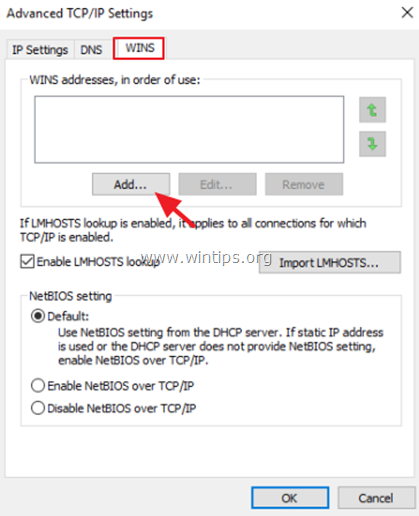
6. Indtast WINS-servernes IP-adresse i feltet WINS Server's IP Address (f.eks. "192.168.1.10" i dette eksempel) og klik på Tilføj .
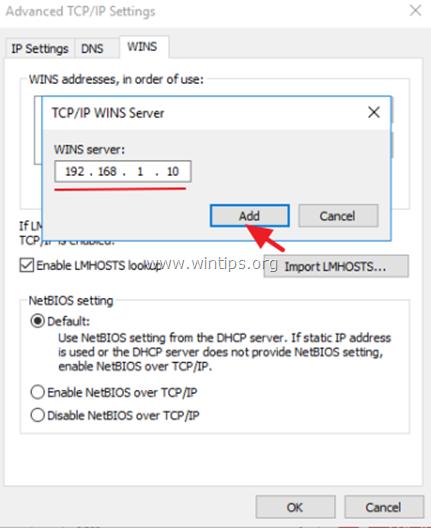
7. Tryk på OK tre (3) gange for at anvende ændringerne og lukke alle vinduer.
8. Prøv at tilmelde maskinen til domænet.
Lad mig vide, om denne guide har hjulpet dig ved at skrive en kommentar om dine erfaringer. Synes godt om og del denne guide for at hjælpe andre.

Andy Davis
En systemadministrators blog om Windows





